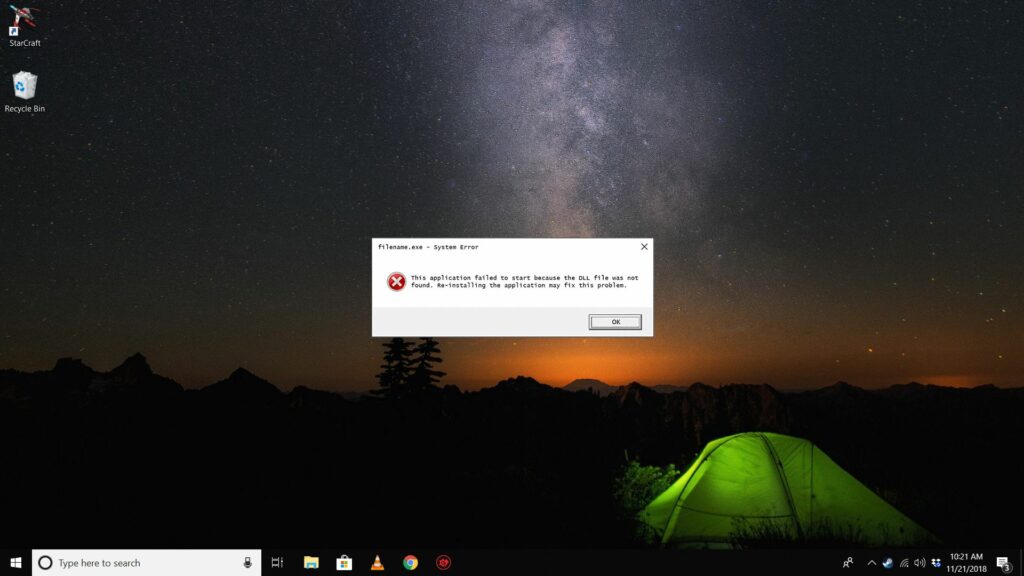Comment réparer l’erreur DLL introuvable ou manquante
Une erreur DLL est un fichier DLL (un type de fichier qui commence par .bibliothèque de liens dynamiques extension de fichier.
Les erreurs DLL peuvent apparaître dans n’importe quel système d’exploitation Microsoft, y compris Windows 10, Windows 8, Windows 7, Windows Vista et Windows XP.
Les erreurs DLL sont particulièrement gênantes car il existe un grand nombre de ces fichiers, qui peuvent tous entraîner des problèmes.
Ce sont des étapes générales de dépannage des erreurs DLL. Si vous ne l’avez pas déjà fait, recherchez dans ledigitalpost le fichier DLL spécifique avec lequel vous rencontrez des problèmes, par exemple l’erreur jvm.dll ou l’erreur physxloader.dll. Nous n’avons peut-être pas d’informations sur la DLL exacte, mais si nous en avions, les étapes seraient plus susceptibles de vous aider.
Vous ne voulez pas comprendre cela vous-même ?
Voir Comment réparer mon ordinateur ? Pour obtenir une liste complète de vos options d’assistance, ainsi que de l’aide tout au long du processus, comme le calcul des coûts de réparation, la fermeture de fichiers, la sélection de services de réparation, etc.
Comment réparer les erreurs DLL « Introuvable » et « Manquante »
Ne téléchargez pas de fichiers DLL à partir de sites de téléchargement de DLL dans le but de remplacer des fichiers DLL manquants ou corrompus. Dans de nombreux cas, ces sites ne sont qu’une source de logiciels malveillants.
-
Redémarrez votre ordinateur. Le problème à l’origine de l’erreur DLL peut être temporaire et il vous suffit de redémarrer.
Il s’agit uniquement d’une option si l’erreur DLL n’arrête pas votre ordinateur avant le démarrage complet de Windows. Si vous rencontrez l’un de ces problèmes de DLL plus graves, vous devrez forcer le redémarrage de l’ordinateur.
-
Récupérez les fichiers DLL supprimés de la corbeille. Vous venez peut-être de supprimer accidentellement le fichier DLL. La plupart des erreurs DLL se présentent sous la forme de « DLL introuvable » et « DLL manquante ». La cause la plus simple possible d’une erreur DLL comme celle-ci est que vous avez supprimé le fichier DLL sans vous en rendre compte.
Si vous ne parvenez pas à accéder correctement à Windows en raison de cette erreur DLL, passez en mode sans échec pour le faire ou effectuez l’une des étapes suivantes.
-
Récupérez les fichiers DLL supprimés avec un programme gratuit de récupération de fichiers. Si vous pensez que vous avez accidentellement supprimé un fichier DLL, puis vidé la corbeille, un programme de récupération de fichier peut vous aider.
L’utilisation d’un programme de récupération de fichiers pour récupérer un fichier DLL n’est une bonne idée que si vous êtes sûr d’avoir supprimé le fichier et qu’il fonctionnait correctement avant de le faire.
-
Exécutez une analyse antivirus/malware sur l’ensemble du système. Certaines erreurs DLL « DLL manquante » et « DLL introuvable » sont liées à des programmes malveillants se faisant passer pour des fichiers DLL.
-
Utilisez la restauration du système pour annuler les modifications récentes du système. Si vous pensez que l’erreur DLL est causée par des modifications que vous ou d’autres avez apportées à votre registre ou à une autre configuration système, la restauration du système peut mettre fin à l’erreur DLL.
-
Réinstallez les programmes qui utilisent des fichiers DLL. Si une erreur DLL se produit lorsque vous ouvrez ou utilisez un programme particulier, la réinstallation du programme devrait l’installer correctement et enregistrer à nouveau le fichier DLL.
S’il vous plaît ne sautez pas cette étape si vous pouvez aider. La réinstallation du programme qui a fourni le fichier DLL est probablement la solution aux erreurs DLL spécifiques au programme.
-
Mettez à jour les pilotes de tout matériel pouvant être lié à des erreurs DLL. Par exemple, si vous obtenez une erreur « DLL manquante » lors de l’utilisation de votre imprimante, essayez de mettre à jour votre pilote d’imprimante.
-
Exécutez la commande sfc /scannow pour remplacer les fichiers DLL manquants ou incorrects dépendant du système d’exploitation.
Le vérificateur de fichiers système (le nom correct de la commande sfc) remplacera tous les fichiers DLL corrompus ou manquants fournis par Microsoft.
-
Appliquez toutes les mises à jour Windows disponibles. De nombreux service packs de système d’exploitation et autres correctifs remplacent ou mettent à jour certains des centaines de fichiers DLL distribués par Microsoft sur votre ordinateur.
-
Effectuez une installation de réparation de Windows. Si les suggestions de dépannage DLL individuelles ci-dessus échouent, une installation de réparation du système d’exploitation doit restaurer tous les fichiers DLL Windows dans leurs versions de travail d’origine.
-
Effectuez une nouvelle installation de Windows. Une nouvelle installation de Windows effacera tout du disque dur et installera une nouvelle copie de Windows. Si une installation de réparation ne parvient pas à corriger l’erreur DLL, cela devrait être votre prochaine étape.
Lors d’une nouvelle installation, toutes les informations sur votre disque dur seront supprimées. Assurez-vous que vous avez fait de votre mieux pour corriger l’erreur DLL en suivant les étapes de dépannage précédentes.
-
Si des erreurs DLL persistent, résolvez les problèmes matériels. Après une nouvelle installation de Windows, vos problèmes de DLL ne peuvent être que liés au matériel.
Merci de nous en informer!
Dites-nous pourquoi !
D’autres détails ne sont pas assez difficiles à comprendre